
패널
상자 편집
| 도구모음 | 메뉴 |
|---|---|
|
|
패널 상자 편집 |
BoxEdit 명령은 경계 상자의 크기, 방향, 위치에 따라 개체를 편집합니다.
설정이 적용될 때마다 새로운 경계 상자가 계산됩니다.
![]() 상자 편집 패널
상자 편집 패널
선택된 개체의 수를 보고합니다.
변경을 저장합니다.
변경 내역을 거부하고 개체의 상태를 이전으로 되돌립니다.
크기를 지정할 단위를 사용합니다.
모델 단위로 X, Y, Z 크기를 지정합니다.
회전자 컨트롤에서 사용하는 증분값입니다.
X, Y, Z 크기의 배율을 지정합니다.
회전자 컨트롤에서 사용하는 증분값입니다.
모델 단위로 X, Y, Z 에서의 위치를 지정합니다.
회전자 컨트롤에서 사용하는 증분값입니다.
X, Y, Z에서 회전되는 각도를 지정합니다.
회전자 컨트롤에서 사용하는 증분값입니다.
크기 조정과 회전 변경의 기준점을 지정합니다.
X, Y, Z 위치를 입력합니다.
최소 경계 상자 X, Y 또는 Z 점을 사용합니다.
X, Y, Z를 최소로 설정하여 경계 상자의 "왼쪽 아래" 모서리를 피벗 위치로 사용하도록 합니다.

중심 경계 상자 X, Y 또는 Z 점을 사용합니다.
X, Y, Z를 중심으로 설정하여 경계 상자의 "가운데"를 피벗 위치로 사용하도록 합니다.

최대 경계 상자 X, Y 또는 Z 점을 사용합니다.
X, Y, Z를 최대로 설정하여 경계 상자의 "오른쪽 위" 모서리를 피벗 위치로 사용하도록 합니다.
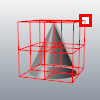
변형에 절대좌표를 사용합니다.
변형에 구성평면 좌표를 사용합니다.
자체적인 피벗 점과 경계 상자를 사용하여 각 개체를 변형합니다.
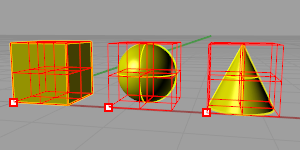
기본적으로, 선택된 개체는 모두 하나의 경계 상자에 포함되며 하나의 피벗 점을 기준으로 한 단위로 변형됩니다.

경계 상자를 나타내는 제어 다각형을 표시합니다.
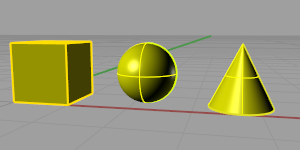
원래 개체 대신 복사본을 변경합니다.
복사된 개체를 선택된 상태로 둡니다. 이 옵션을 사용하면 복사된 개체를 증분 변경할 수 있습니다.
Rhino for Mac © 2010-2017 Robert McNeel & Associates. 2017-8-09